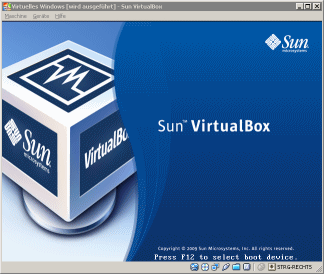
Bild 1: VirtualBox wartet auf die Windows Boot-CD
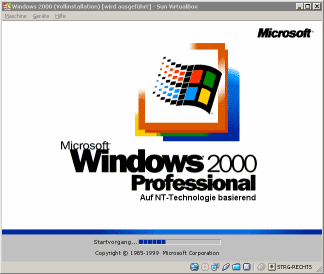
Bild 2: Windows 2000 bootet in der VirtualBox
[Zurück] · [Übersicht] · [Weiter]
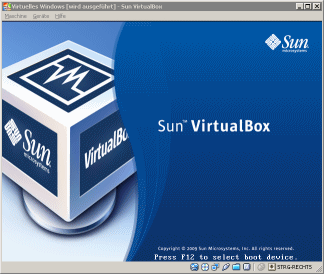
|
|
Bild 1: VirtualBox wartet auf die Windows Boot-CD |
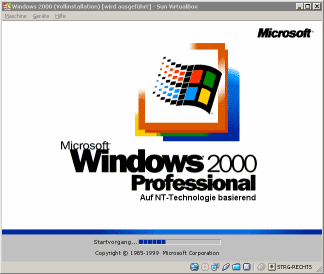
|
|
Bild 2: Windows 2000 bootet in der VirtualBox |
Installieren Sie Windows so, dass es möglichst alle Optionen und Funktionen in der letzten Version kennt, die Microsoft anbietet. Für die Installation ist es außerordentlich vorteilhaft, wenn man sich Windows 2000 zunächst in ein ISO-Image auf Festplatte erstellt. Dieses ISO-Image ist zum einen die Sicherheitskopie Ihrer Installations-CD und gleichzeitig wird die Installation in der VirtualBox wesentlich schneller und leiser vollzogen, als von einem CD-Laufwerk.
Starten Sie die VirtualBox
Klicken Sie F12 um das Boot-Medium zu wählen (Bild 1)
Starten Sie die Installation von Windows 2000 als Gastsystem in der VirtualBox
Eine kleine Bildstrecke zeigt die Schritte der Installation.
Während die Installation des Gastsystems voranschreitet, starten Sie den Browser im Wirtssystem und laden Sie die Programme, die im Laufe dieser Beschreibung noch benötigt werden. Am schnellsten finden Sie das Gesuchte über Google, wählen Sie (sofern angeboten) nur Links zu Microsoft-Servern aus.
Nach Abschluss der Installation von CD müssen die VirtualBox Guest Additions aktiviert werden, damit die VirtualBox auf einfache Weise die Verbindung von Windows zu seiner Umgebung herstellt und damit man mit der Maus ohne zusätzliche Tastendrücke zwischen dem Fenster des Gastsystems und dem Wirtssystem wechseln kann. Sie starten die Installation im Menü 'Geräte' → 'Gasterweiterungen installieren …' des VirtualBox-Fensters
Installieren Sie ServicePack 4 (SP-4, ~130 MB). Wichtig: SP-4 ist sprachspezifisch, muss also in der Sprachversion Ihres Windows 2000 ausgewählt werden.
Sollten Sie eine ältere Version von MS Office (bis 2003) auch noch installieren wollen, so starten sie jetzt.
Installieren Sie .NET Framework 1.1 und 2.0; Höhere Versionen von .NET unterstützen Win 2000 nicht mehr.
Den nächsten Schritt zur weiteren zur Aktualisierung gehen Sie, wenn Sie Windows erlauben, eine Internetverbindung für die automatischen Updates aufzubauen. Alternativ können Sie auch den Internet-Explorer starten und www.windowsupdate.com aufrufen. Wenn Ihnen das nicht gefällt, nutzen Sie das c't Update in der Version 6.0 (falls Sie auch Office 2000 installiert haben und updaten möchten) oder die aktuellste Version.
Wenn Sie mit den Updates von Microsoft fertig sind, deaktivieren Sie die automatischen Updates. Es gibt sowieso nichts mehr Neues für Win 2000. Löschen Sie im Verzeichnis WinNT alle Unterverzeichnisse, die mit $NT anfangen, damit können Sie die Updates nicht mehr rückgängig machen, aber das wollen Sie auch nicht.
Auf xp-AntySpy.org erhalten Sie das gleichnamige Tool, um Einstellungen an Windows 2000 vorzunehmen. Eine Reihe von Empfehlungen leitet Sie, um unnötige Dienste und Aktivitäten zu unterbinden.
Im Gerätemanager ist der USB-Controller als unbekannte Gerät markiert. Lassen Sie den Treiber automatisch suchen, danach unterstützt auch das virtuelle Windows USB 2.0
Gehen Sie in die Benutzerverwaltung und ändern Sie den Namen des Administrators, legen Sie ein Kennwort an und erstellen Sie einen neuen Benutzer. Für die Installation ist es erforderlich, dass der Benutzer der Gruppe Benutzer und vorübergehend (bis zum Abschluss der Installation) der Gruppe der Administratoren zugeordnet wird.
Installieren Sie alle zusätzlichen Programme, beispielsweise für PDF, PDF-Drucker, ZIP
Starten Sie jedes Programm mindestens einmal und konfigurieren Sie jedes so, wie Sie später damit arbeiten wollen.
Binden Sie über 'Netzlaufwerke verbinden …' die von der VirtualBox festgelegten Verzeichnisse als Netzlaufwerke ein.
Entfernen aus den Netzwerkverbindungen die beiden Microsoft-Dienste für die Datei- und Druckerfreigabe. Da Sie nicht in einem Microsoft Netzwerk arbeiten, können Sie diese Einfallstore schließen.
Installieren Sie eine Firewall, wenn Sie ins Internet gehen wollen und den Netzwerkverkehr kontrollieren möchten. Alt, aber gut und kostenlos ist beispielsweise die Kerio Personal Firewall 2.1.4 aus der Zeit von Windows 2000
Gehen Sie in die Benutzerverwaltung und entfernen Sie den aktuellen Benutzer aus der Gruppe der Administratoren, so dass er nur noch einfacher Benutzer ist. Die Einstellung wird nach dem nächsten Neustart wirksam.
Nach dem Ende der Installation können Sie eine bootfähige Windows-CD, z.B. BartPE (nicht aber die Vista-Boot-CD der c't) verwenden, um mit CHKDSK C: /F /X die virtuelle Festplatte auf Fehler zu prüfen und zu defragmentieren.
So, das war's. Wenn wirklich alles läuft, exportieren Sie Ihr Windows 2000 als Appliance. Das ist ihre vollständige Sicherungskopie mit allen Einstellungen, die Sie extern speichern sollten - nur falls mal die Festplatte kaputt geht.